windows11右键菜单变回windows10的教程
时间:2023-03-28 15:18:12作者:极光下载站人气:72
作为当下最新版本的操作系统,windows11系统给用户带来了不一样的使用体验,并且深受用户的喜爱,当用户得知windows11系统的发布信息后,就会前去下载体验,在windows11系统中,用户可以感受到许多强大且实用的功能,并且还开发了一些创新功能,能够很好的满足用户的需求,因此windows11系统是一款很不错的系统,当用户在使用这款系统时,有时会运用到桌面的右键菜单,用户不是很喜欢这个版本的右键菜单,想要将其更改成windows10版本的,这就需要用户打开注册表编辑器窗口输入相关定位并新建DWORD值,随后将新建的选项数值设置为1即可解决问题,那么接下来就让小编来向大家介绍一下将右键菜单退回windows10的方法吧。

方法步骤
1.用户在键盘上按下win+r快捷键来打开运行窗口,接着在输入框中输入regedit并按下确定按钮或是回车
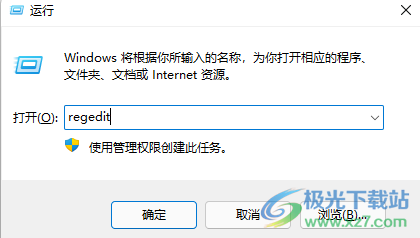
2.这时进入到注册表编辑器窗口中,用户在导航栏中输入定位【HKEY_LOCAL_MACHINESOFTWAREMicrosoftWindowsCurrentVersionShellUpdatePackages】来打开相关的文件夹
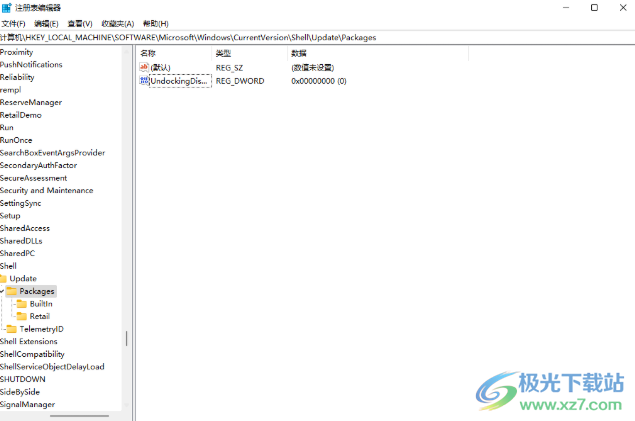
3.随后用户在打开的packages文件的右侧用鼠标右键点击空白处,在弹出来的选项卡中依次点击新建选项和DWORD(32位)值选项,然后将其命名为UndockingDisabled
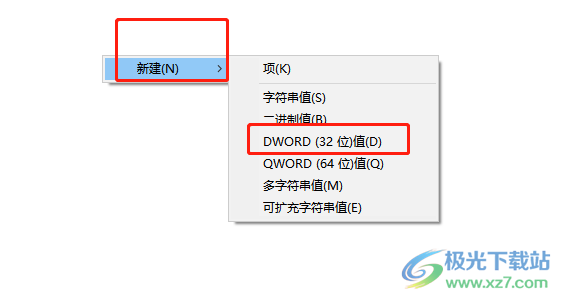
4.最后用户双击打开UndockingDisabled选项,在打开的编辑DWORD(32位)值窗口中,将数值数据修改为1并按下确定按钮就可以了
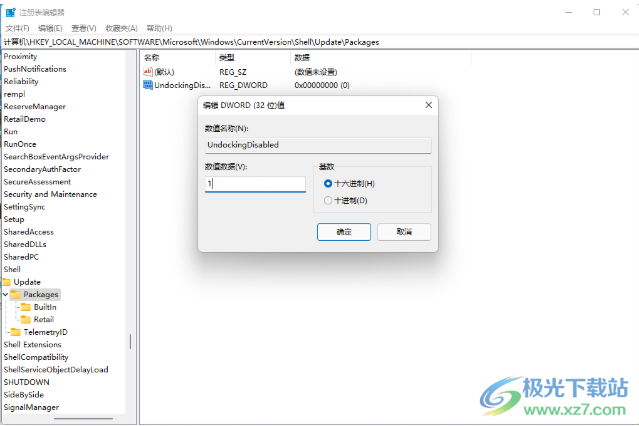
windows11系统是当下最新版本的系统,用户在使用的过程中,不是很习惯这个版本的右键菜单,于是想要将其改为windows10版本的,这就需要用户在注册表编辑器窗口中来打开相关文件,并新建一个DWORD值,接着再将其中的数值数据设置为1即可解决问题,因此感兴趣的用户可以来看看。
网友评论